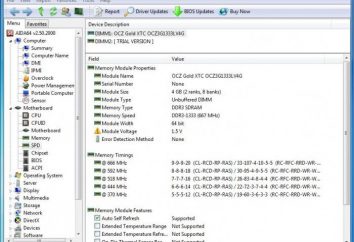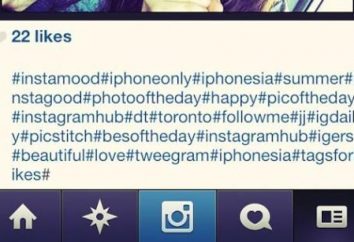La réponse la plus simple à la question: « Comment créer une table dans Excel? »
Dans cet article, nous examinerons le processus de création d'une feuille de calcul. L'éditeur la plus courante pour ce – MS Office Excel. Le programme en question est une application de bureau, et l'installer est fait automatiquement avec l'ensemble de la suite des programmes de bureautique Microsoft Office.
Dans Excel, principalement utilisé pour les calculs complexes, la préparation des tableaux et des graphiques, ainsi que la création de tables. Comment créer une table dans Excel? Pour répondre à cette question est très difficile de commencer à déterminer la version des programmes Office installés sur votre PC. Se référant à la version 2003.
Pour commencer, ouvrez le programme:
• bouton « Démarrer »
• Point de menu « Tous les programmes » 
• La section "Microsoft Office"
• Le paragraphe "Microsoft Office Excel 2003"
Par défaut, la première page de l'éditeur sera seulement deux panneaux de base utilisés des outils, « Standard » et « Format ». Avec la création directe de la table, vous aurez besoin d' une barre d' outils nommée « Mise en forme ». Ainsi, l'éditeur est ouvert, mais comment créer une table dans Excel?
Chaque plaque de cellule (cellule) a sa propre adresse individuelle constitué par le numéro de ligne et le nom de la colonne. On détermine le nombre de lignes et de colonnes de la table de sortie et sélectionner le nombre désiré de cellules. Pour isoler le fragment désiré est nécessaire de placer le curseur dans la cellule, qui sera située dans le coin supérieur gauche de la table, et maintenez le bouton gauche de la souris, amenez le curseur sur le fond de la cellule extrême droite. Avec une action appropriée, vous verrez un fond bleu transparent de la table de sortie dans un cadre noir.
cette nouvelle procédure se trouve dans la barre d'outils nommée bouton « Mise en forme » « limites » et choisissez les frontières de la future table. Comment faire une table dans Excel la bonne taille? Pour ce faire, déterminer la largeur des colonnes et des lignes. Le plus simple – il est juste de pousser les lignes et les colonnes « à l'oeil » pour ainsi dire par la sélection de la largeur et la hauteur. Lorsque le curseur de la souris à la limite entre des colonnes ou rangées adjacentes (sur la plaque de coiffe) apparaît comme une ligne verticale avec deux flèches horizontales. colonnes Push ou lignes peuvent être seulement en présence de l'icône avec le bouton gauche de la souris.
S'il vous plaît noter que l'apparition du caractère ci-dessus pour le redimensionnement des lignes et des colonnes à côté de l'inscription « largeur » apparaît ou « hauteur » avec la valeur numérique de la taille des cellules. Si vous travaillez souvent avec des tables dans l'éditeur Excel plus facile pour spécifier la taille en nombre immédiatement, mais ne décrochez pas « à l'oeil ».
Comment créer une table dans Excel, si une table « fenêtre » doit être connecté à l'autre? Afin de combiner certaines des cellules entre elles, il est nécessaire d'identifier ceux qui sont à assembler, et utilisez le bouton « Merge & Center. » Au lieu de plusieurs cellules à l'une apparaît à l'écran plus grand.

Comment créer une feuille de calcul Excel d'une couleur différente? Si vous souhaitez sélectionner la table de documents dans toutes les couleurs, vous devez:
1. Sélectionnez la table.
2. Appelez le bouton droit de la souris dans le menu contextuel.
3. Sélectionnez "Cellules Format."
4. Allez dans l'onglet « Affichage ».
5. Sélectionnez la couleur de remplissage souhaitée.
Dans le menu « Format de cellule » fournit également les fonctions suivantes:
• Modification du format de nombre de cellules;
• Changement de la position du contenu de cellules (doublure);
• direction de texte Modifier;
• Modification de l'orientation de lettrage;
• le choix du style et le style de police, la couleur et la taille;
• les changements dans les frontières de cellule / de table, ainsi que le type et la couleur des lignes sélectionnées.
Nous passons maintenant à la version 2010-ème de Microsoft Office Excel. Comment créer une table dans Excel 2010? Dans la nouvelle version, il est fait exactement le même algorithme que décrit ci-dessus, même beaucoup plus facile. Facilité d'utilisation est que dans la barre d'outils Excel 2010 est beaucoup mieux qu'en 2003. Il a rendu presque tous les boutons nécessaires et fréquemment utilisés, qui, dans les versions précédentes étaient uniquement disponibles via le menu contextuel et appeler des fenêtres supplémentaires.

Excel – un des programmes les plus convivial pour la création facile de tables! Nous espérons que la lecture de cet article et en utilisant les conseils ci-dessus, vous verrez par exemple!